Инсталиране на Windows 8 от зареждащо се USB флаш устройство
Ако не искате да се грижите да запишете DVD-та, които ги носят, е хубаво да имате стартиращо USB флаш устройство. Ето как да създадете стартиращо USB флаш устройство за инсталиране на Windows 8.
Поставете USB палец в компютъра си. Флаш устройството трябва да бъде 4GB или по-голямо. Използвам 8GB устройство.

Сега изтеглете и инсталирайте Windows 7 USB / DVD Download Tool. Това е безплатна програма от Microsoft Store. Да, той се казва Windows 7, но работи отлично и с Windows 8.
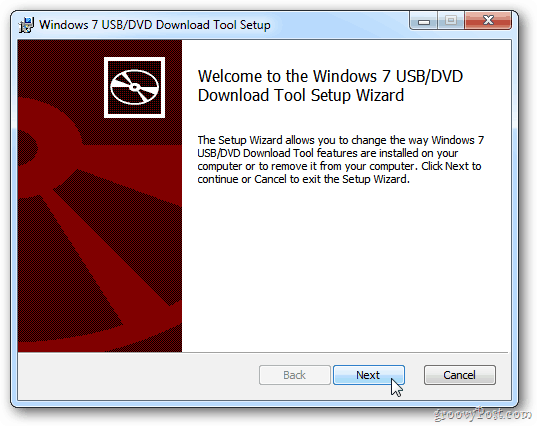
Стартирайте помощната програма и разгледайте местоположението на Windows 8 ISO. Щракнете върху Напред.
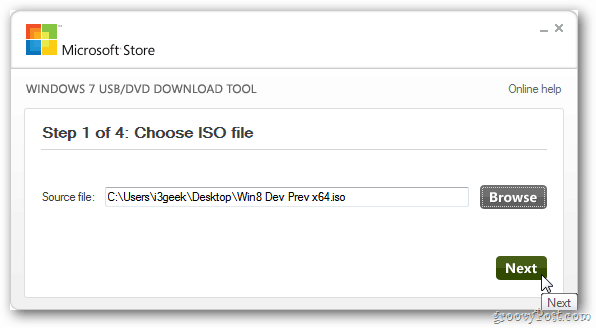
След това щракнете върху USB устройство.
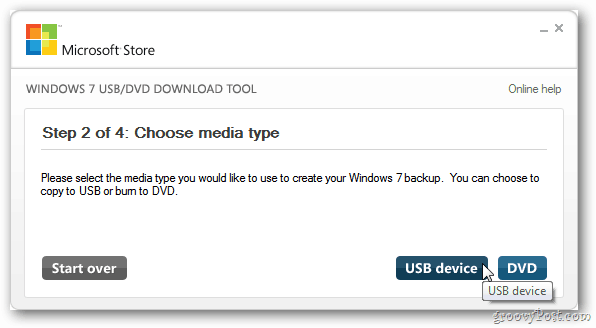
След това изберете USB флаш устройство от падащото меню и щракнете върху Започване на копирането.
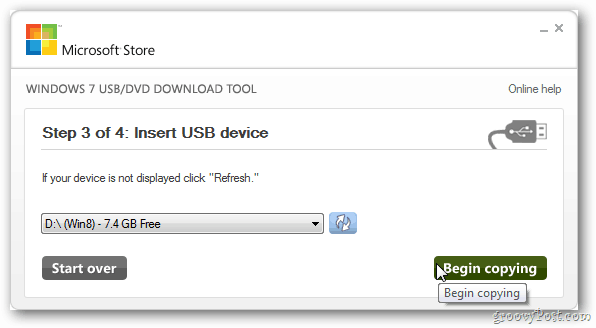
Инструментът за изтегляне на USB / DVD на Windows 7 ще стартира чрез форматиране на устройството.
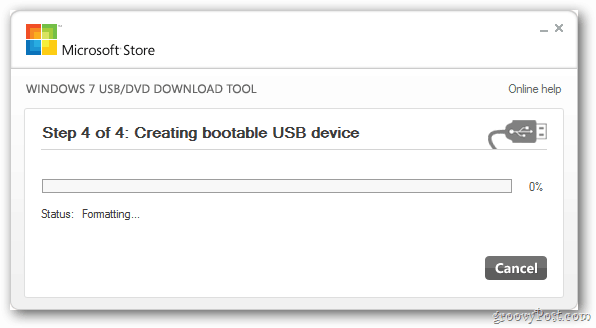
След това копира образа на диска на Windows 8 и създава стартиращо USB устройство.
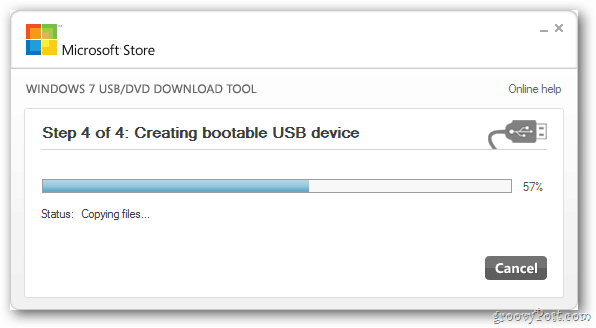
Успех. Вече имате зареждащо USB устройство с Windows 8.

Затворете се от помощната програма и извадете флаш устройството. Препоръчвам да го извадите правилно от потребителския интерфейс, вместо просто да го извадите. Отворете Computer, щракнете с десния бутон на мишката върху флаш устройството и щракнете върху Eject.
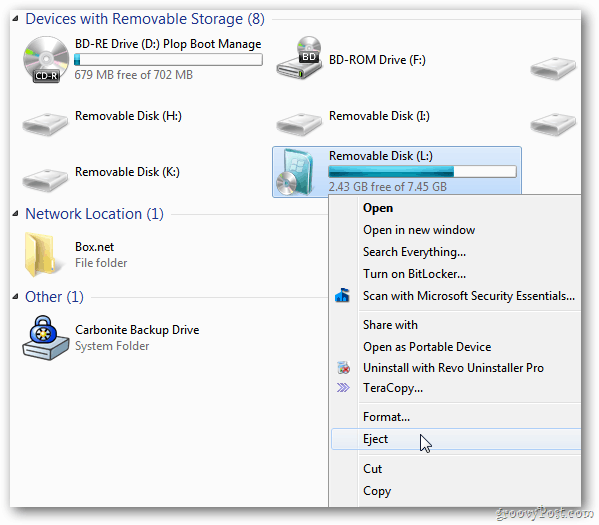
Изхвърлянето му правилно ще гарантира, че дискът не се повреди.
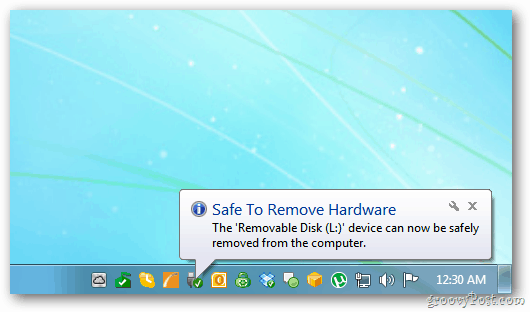
Сега на компютъра, на който искате да инсталирате Windows 8, поставете зареждащото се флаш устройство Windows 8, което току-що създадохте.

Включете компютъра и натиснете клавиша, за да изведете Boot Options. Обикновено това е ESC, F2 или F12, но всяка система е различна. Когато включите системата, опциите за зареждане са изброени на екрана.
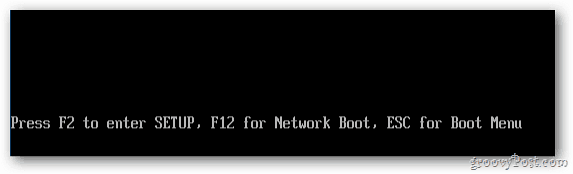
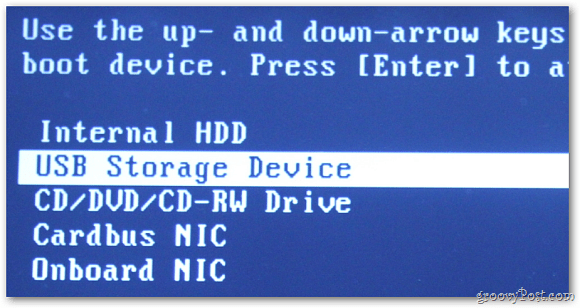
Като алтернатива можете да влезете в BIOS на системата и да преместите USB устройството в горната част на списъка с последователности за зареждане.
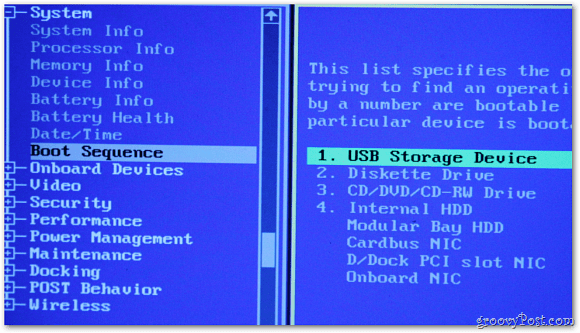
Инсталацията работи точно като използване на DVD.
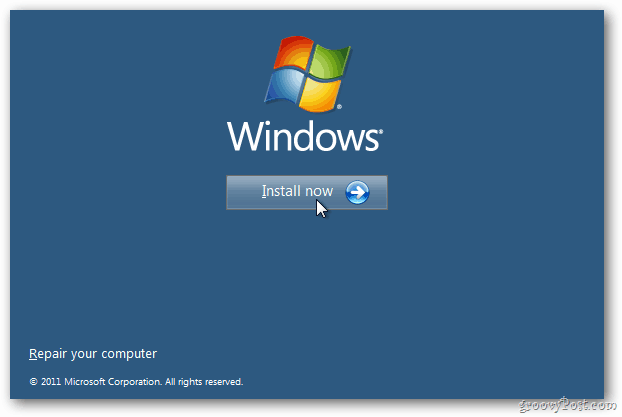
Windows 8 Developer Preview е достъпен за всеки, който може да изтегли. Разбира се можете да използвате този инструмент за създаване на зареждащо флаш устройство и за Windows 7.










Оставете коментар